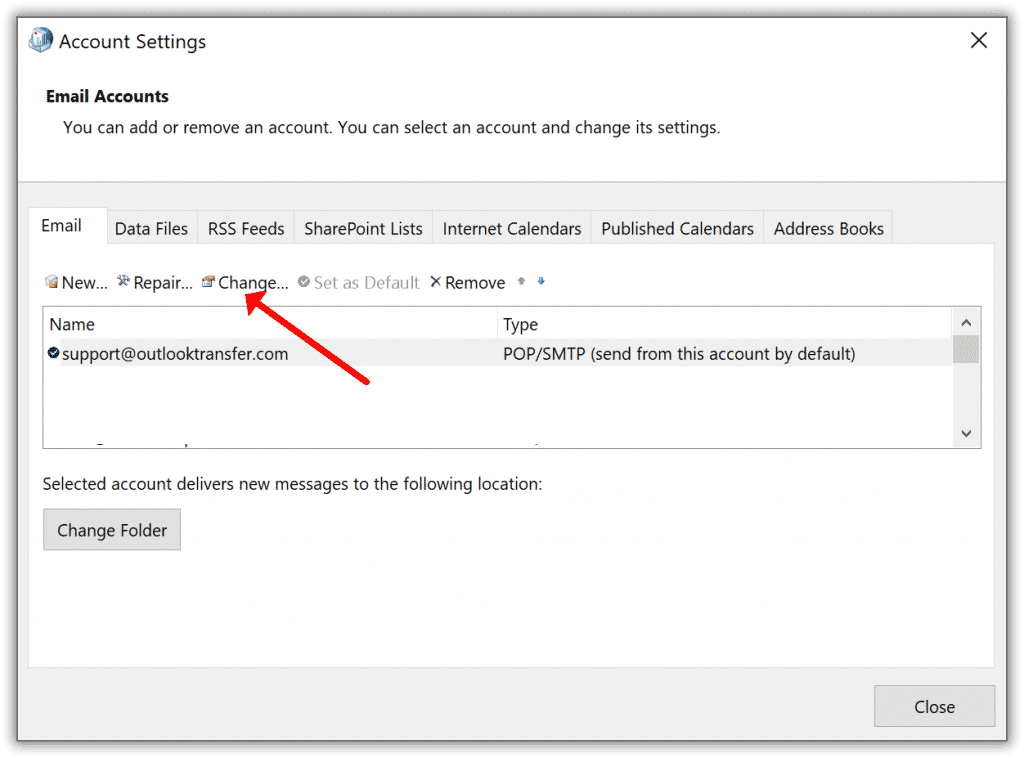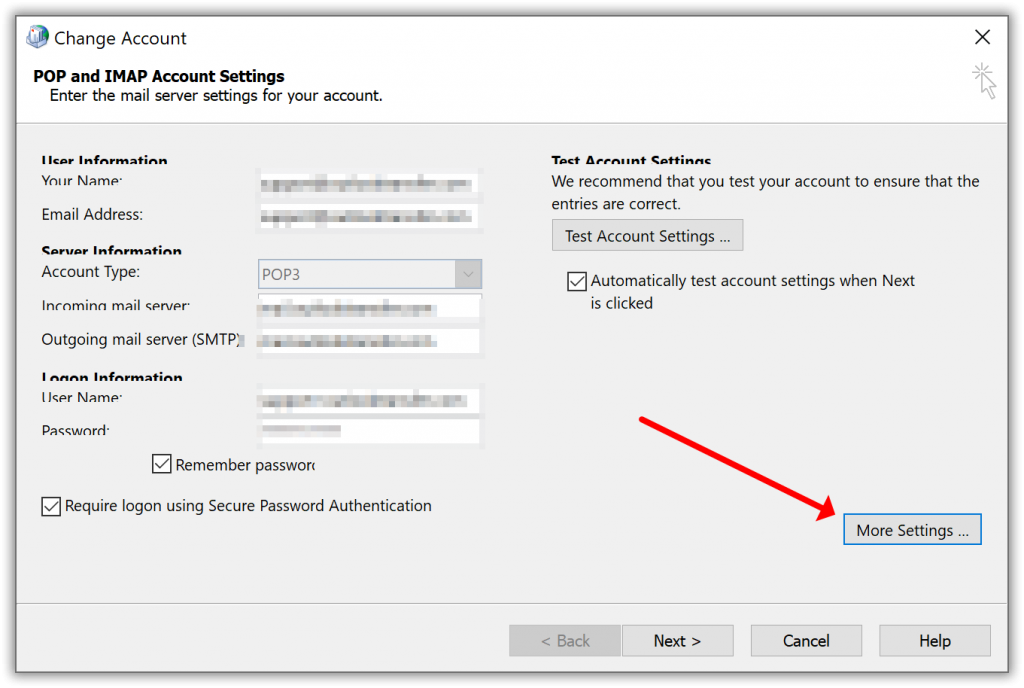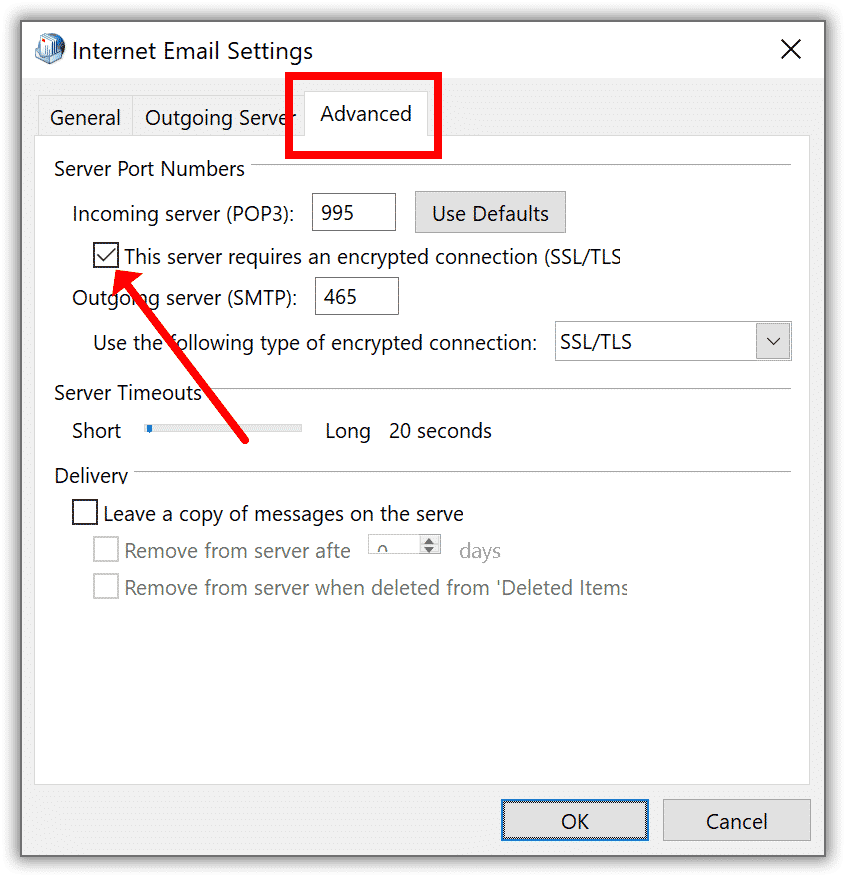Trots konkurrensen, MS Outlook är fortfarande en marknadsfavorit. Denna e-korrespondenssklient är standardvalet för många företag och proffs. Valet är logiskt: några verktyg har en jämförande rad schemaläggningsalternativ och andra affärshjälpmedel.
Emellertid, även användare av Outlook kan ibland bli upprörda av fel. Trots allt, ingen programvara är helt immun mot fel. Dessa kan orsaka ditt korrespondensutbyte. När den berörda informationen är värdefull, och det används för arbete, effekterna kan vara kostsamma. En av de vanligaste felen är 0x800ccc1a. Här kommer det från och hur man kan hantera det.
Vad Outlook-fel 0x800ccc1a Ser ut
Första, är någon version av klienten mottaglig för detta specifika fall av funktionsfel? Det ses i utgåvor av e-postklienten från 2007 till 2016. Närhelst felet upptäcks, ett meddelande dyker upp omedelbart. Det gör dig medveten om ett oidentifierat fel och ber om att spara aktuellt arbete innan du startar om.
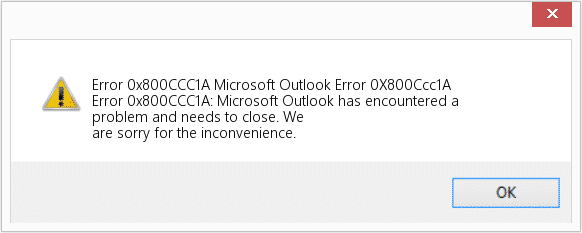
Meddelandet anger ditt konto, POP3-serverns adress och antalet fel (d.v.s., 0x800ccc1a). Men vad är källan till krångel?
Skicka / ta emot fel i Outlook: ursprungen
Om det inte är din styrka att hantera buggar, deras uppkomst orsakar förvirring och frustration. Lyckligtvis, fallet i fråga är ganska ofta. Detta innebär att teknikgemenskapen redan har utvecklat en hel del beprövade felsökningstekniker.
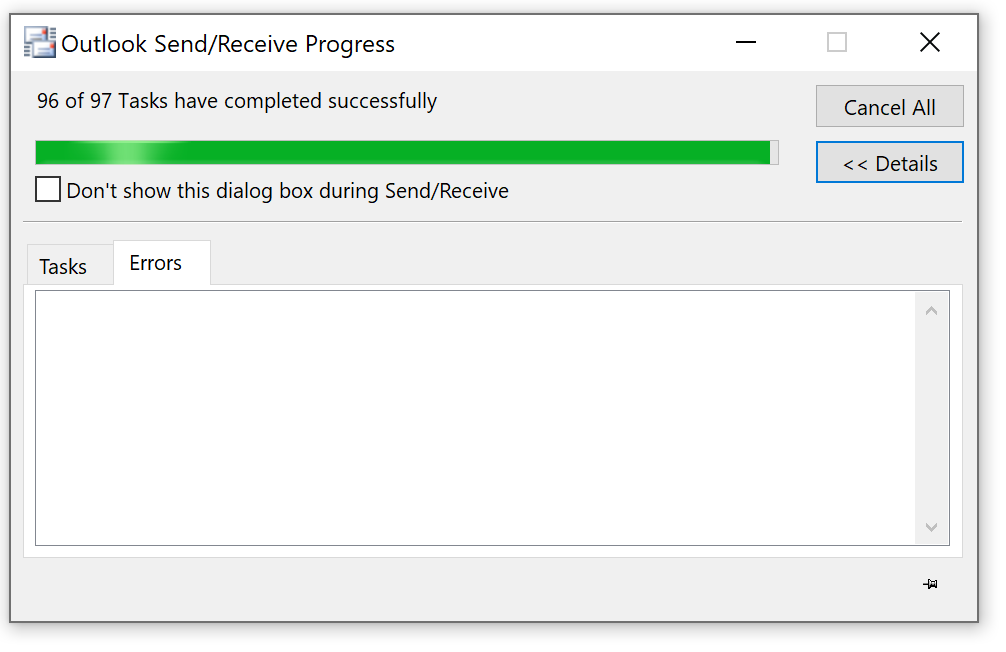
I grund och botten, Microsoft Outlook-felmeddelande pekar på en brist i att skicka och ta emot e-korrespondens i allmänhet. Hur en e-postklient fungerar är genom att kontakta en server för att få korrespondens och den andra för att skicka den. Misslyckad anslutning till något av dessa resulterar i det oönskade felet.
Den Outlook-felmeddelande uppstår som ett resultat av felaktig kommunikation med e-postservern via SSL. Länkarförsöket misslyckas när kryptering för ditt konto inte fungerar korrekt. I grund och botten, koden betyder din server stöder inte anslutningskrypteringstypen.
Manifestationer av Fel 0x800ccc1a i Outlook 2016
När det här felet är fel, din maskin kommer troligen att fortsätta krascha när ett visst program är på. Systemet kommer att sakta ner, växer inte svar på signaler från ditt tangentbord och mus. Detta kan pågå i flera sekunder varje gång. Slutligen, den hexadecimala koden 0x800ccc1a visas. Den skyldige är identifierad.
Allmänt, felet kan dyka upp när som helst. En kan installera programmet, kör någon Windows-programvara, eller installera / starta / stänga OS vid den tiden.
utrota 0x800ccc1a i Outlook 2007
I teorin, det finns tre viktiga handlingsplaner som kan få jobbet gjort. Första, du kan försöka återställa din e-postklient. För att komma till dess inställningar, följ denna sekvens av steg.
- Starta Microsoft Outlook-applikationen.
- Bege dig till Fil och klicka på Kontoinställningar för inställningar för e-postkontot.
- Välj e-postkonto och klicka Byta… för att initiera ändring av inställningar.
- Från Fler inställningar, gå över till Internet-e-postinställningar och hitta Avancerad grupp.
- Ange att servern för inkommande meddelanden inte behöver kryptering.
- Avsluta proceduren.
- Starta om Outlook-e-postappen.
utrota 0x800ccc0e i Outlook 2010, 2013, och 2016
Sekvensen för alla efterföljande versioner av e-postappen är nästan identisk, med undantag för steg 2. Här, du får tillgång till avsnittet om önskad inställning via 'File' och 'Info'. Systemet kan lyckas eller misslyckas. Om problemet kvarstår, prova de andra två metoderna som beskrivs nedan.
Fel 0x800ccc1a i Outlook 2013 och andra: Alternativa metoder
Den här tekniken innebär att reparera PST-filen genom ett specialverktyg. Ett ursprungligt återställningsverktyg för appen, det hittas genom File Explorer. Från programfiler, gå över till Microsoft Office och hitta Office 12 mappen. Därifrån, fortsätt till dessa fyra steg:
- Skapa en säkerhetskopia av din PST-fil,
- Starta scanpst.exe,
- Peka på den skadade .pst-filen,
- Starta reparationsprocessen,
- Vänta tills inkonsekvenserna elimineras.
Om detta fortfarande misslyckas med att avhjälpa brister i framtidsutsikt 2010 kryptering, resortera till tyngre artilleri. Kalla det genom att skriva "Kommando" i sökfältet i din "Start" -meny. Med SHIFT- och CTRL-kombinationen tryckt, använd "Enter" -tangenten. Nu, en dialogruta visas där du ska välja "Ja".
Detta startar ett fönster som används för att initiera åtgärdsverktyget. Ange “sfc / scannow” och tryck på “Ange” nyckel. Vänta tills skanningen är klar. Alla korrigerbara fel kommer att hanteras. När du startar om e-postklienten, det ska fungera smidigt.
Om inget av detta fungerar…
Felet kan vara så beständigt att det fortfarande uppstår och stör ditt arbete. Lyckligtvis, det finns ytterligare ett ess i användarens ärm. Detta är alla betalade tredjepartsverktyg som är utformade speciellt för återställning av bristfälliga lagringsfiler. Observera att det är viktigt att välja produkter från ansedda utvecklare.